Hoe u uw verjaardag op Facebook kunt wijzigen
- anneclarke1998
- Sep 29, 2022
- 3 min read
Deze BLOG laat je zien hoe je de verjaardag of het geboortejaar van je Facebook-profiel kunt bijwerken. Zowel op Facebook.com als de mobiele app is deze wijziging eenvoudig te implementeren. U kunt het privacyniveau eenvoudig wijzigen in uw geboortedatum-instellingen als u uw verjaardag of geboortejaar gewoon wilt verbergen zonder het echt te veranderen. Facebook heeft een limiet voor hoe vaak je je geboortedatum kunt bijwerken, maar ze zeggen niet precies hoe vaak. [1] Probeer een paar dagen of weken te wachten voordat je het opnieuw probeert als je problemen hebt met het wijzigen van je verjaardag.
Methode 1 Op een telefoon of tablet

1 Open Facebook. Het is het blauwe pictogram met een witte "f" erin. Je vindt het op je startscherm, in je app-lijst of door te zoeken.

2 Tik op het drieregelige menu ☰. Het staat ofwel in de rechterbenedenhoek (iPhone/iPad) of in de rechterbovenhoek van het scherm (Android).

3 Scroll naar beneden en tik op Instellingen en privacy. Het is de optie met een grijs tandwielpictogram ongeveer halverwege het menu.

4 Tik op Instellingen. Dit is de eerste optie onder 'Instellingen en privacy'.
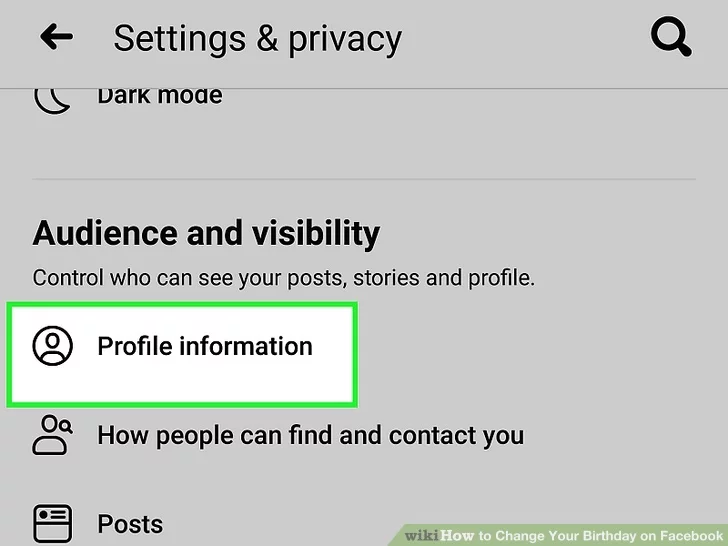
5 Tik op Profielinformatie. Je ziet dit onder 'Doelgroep en zichtbaarheid'. Afhankelijk van de grootte van uw scherm, moet u mogelijk naar beneden scrollen om het te zien.

6 Tik op Bewerken naast 'Basisinfo'. Dit gedeelte staat ongeveer halverwege de pagina.

7 Selecteer je verjaardag en geboortejaar. In het bovenste gedeelte kunt u de dag en maand van uw verjaardag kiezen, terwijl u in het volgende gedeelte uw geboortejaar kunt selecteren.

8 Kies een publiek voor je geboortedatum. Naast 'Doelgroep' zie je wie je geboortedatum kan zien (bijvoorbeeld Vrienden, Openbaar). Dit bepaalt wie je verjaardag en geboortejaar op je profiel kan zien. U kunt het publiek voor uw verjaardag (maand en datum) en geboortejaar afzonderlijk selecteren.
Om de doelgroep te wijzigen, tikt u op de huidige doelgroep en maakt u uw keuze. Herhaal dit voor zowel je verjaardag als je geboortejaar.
Als je je verjaardag of geboortejaar privé wilt maken, tik je op het publiek onder de optie en selecteer je Alleen ik.

9 Tik op Opslaan nadat u wijzigingen heeft aangebracht. Dit staat in de rechterbovenhoek van het scherm. Je geboortedatumwijzigingen zijn nu live op je Facebook-profiel.
Methode 2 Op een computer

1 Ga naar https://www.facebook.com in een webbrowser. Hiermee wordt uw nieuwsfeed weergegeven als u al bent aangemeld. Als u niet bent aangemeld, kunt u zich nu aanmelden.

2 Klik op uw naam in de linkerbovenhoek. Hiermee wordt uw Facebook-profiel weergegeven.

3 Klik op Profiel bewerken. Deze optie staat bovenaan je profiel, maar onder je omslagfoto. Het staat direct rechts van de blauwe knop "Toevoegen aan verhaal". Er wordt een pop-upvenster met uw Info-info uitgevouwen.

4 Klik op het tabblad Contact en basisinfo. Dit tabblad bevindt zich in het linkerdeelvenster onder de kop 'Over'.

5 Klik op het potloodpictogram naast uw huidige verjaardag. Het staat onderaan het paneel 'Contactgegevens'.

6 Selecteer een nieuwe geboortedatum. Gebruik de vervolgkeuzemenu's om de maand, dag en jaar van je geboorte te kiezen.

7 Kies een privacyniveau voor je verjaardag en geboortejaar. Met de vervolgkeuzemenu's naast je verjaardag en geboortejaar kun je bepalen wie deze informatie in je profiel kan zien. Klik op de huidige doelgroep (bijv. Vrienden, Openbaar) om de lijst met mogelijke doelgroepen te bekijken en selecteer vervolgens een doelgroep.
Je moet het publiek voor je verjaardag (maand en dag) en geboortejaar apart kiezen.

8 Klik op Opslaan om uw wijzigingen op te slaan. Deze knop bevindt zich onder de vervolgkeuzemenu's voor het selecteren van de geboortedatum. Nadat je je wijzigingen hebt opgeslagen, staat je nieuwe geboortedatum live in je profiel.
Je verjaardag wijzigen op Facebook lijkt vrij eenvoudig, maar er doen zich van tijd tot tijd problemen voor. Als je niet kunt doen wat je van plan was, is ons advies om ons Facebook-klantenservicenummer Nederland te bellen Facebook wachtwoord vergeten. Dit is uw beste keuze omdat hun team u zal helpen het probleem in de kortste tijd op te lossen. Afgezien van dit probleem, kunt u contact opnemen met Facebook-ondersteuning Nederland om elk probleem met betrekking tot e-mail op te lossen.





Comments